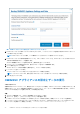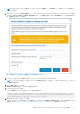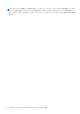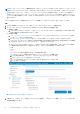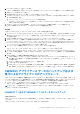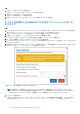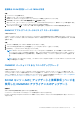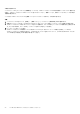Users Guide
Table Of Contents
- System Center Operations Manager(SCOM)向けDell EMC OpenManage Integration with Microsoft System Center(OMIMSSC)バージョン7.3 ユーザーズ ガイド
- 目次
- System Center Operations Manager(SCOM)向けDell EMC OpenManage Integration with Microsoft System Center(OMIMSSC)について
- OMIMSSCライセンスの購入と管理
- OMIMSSCアプライアンスのポート情報と通信マトリックス
- サポートマトリックス
- SCOM向けOMIMSSCアプライアンスの導入と構成
- SCOM向けOMIMSSCアプライアンスへのSCOM管理グループの登録
- Windows認定資格プロフィールの作成
- SCOM用OMIMSSCを使用したSCOM管理グループとDell EMCアラート リレー サーバーの登録
- 登録設定の変更
- Dell EMCアラート リレー サーバーの構成およびオンボーディング
- アラート リレー サーバーのシステム要件
- アラート リレー サーバーで監視対象デバイスの数の拡張を設定するための前提条件
- SCOMコンソールでのアラート リレー サーバーの検出
- OMIMSSC管理ポータルからDell EMCアラート リレー サーバー インストーラーをダウンロードしてインストールする
- Dell EMCアラート リレー サーバーのインストーラーによって実行される設定の変更
- Dell EMCアラート リレー サーバーのモニタリング ビュー
- アラート リレー サーバーとSCOM向けOMIMSSCアプライアンスの同期
- Dell EMCアラート リレー サーバー インストーラーのインストール エラーの修復
- Dell EMCアラート リレー サーバー インストーラーのアンインストール
- OMIMSSC管理ポータルで実行できるその他のタスク
- SCOMコンソールからのOMIMSSCの管理
- OMIMSSCのライセンス対象モニタリング機能を使用したPowerEdgeサーバーの検出とモニタリング
- PowerEdgeサーバーおよびラック型ワークステーション向けのOMIMSSCのライセンス対象モニタリング機能の概要
- ホスト オペレーティング システムを使用し、WS-ManまたはiDRACアクセスを使用したPowerEdgeサーバーおよびワークステーションの検出と分類
- Dell EMCサーバーおよびラックのモニタリング(ライセンス対象)を使用してPowerEdgeサーバーを検出するための前提条件
- OMIMSSCからiDRAC WS-Manを使用するPowerEdgeサーバーの検出
- SCOMコンソールを使用したPowerEdgeサーバーの検出
- WS-Manを使用したオブジェクトの検出
- iDRACおよびSCOMコンソールでのアラート設定の構成
- SCOMコンソールでのPowerEdgeサーバーおよびラック型ワークステーションのモニタリング
- iSM-WMIを使用したPowerEdgeサーバーの検出と管理
- OMIMSSCを使用したDell EMCシャーシの検出とモニタリング
- OMIMSSCを使用したDell EMCネットワーク スイッチの検出とモニタリング
- OMIMSSCアプライアンスを使用したDell EMCデバイスの管理
- OMIMSSCモニタリング機能用のSCOMコンソールでのタスクの実行
- OMIMSSCアプライアンスの設定とデータのバックアップおよび復元
- SCOM向けOMIMSSCアプライアンスのアップグレード
- OMIMSSCに登録されたSCOM管理グループの登録解除
- OMIMSSC VMの削除
- トラブルシューティング
- リファレンス トピック
- OMIMSSCでサポートされているモニタリング機能
- Feature Management Dashboardを使用したOMIMSSCのモニタリング機能の設定
- 検出されたデバイスの重要度レベル
- SCOMコンソールでのタスクの実行
- デバイス検出プロセスをカスタマイズするためのプロパティのオーバーライド
- OMIMSSCでのPowerEdgeサーバーのライセンス対象モニタリングの主要機能
- OMIMSSCによって監視されているサーバーおよびラック型ワークステーションのハードウェア コンポーネント
- OMIMSSCによるモニタリング対象シャーシのハードウェア コンポーネント
- OMIMSSCによって監視されるネットワーク スイッチのハードウェア コンポーネント
- OMIMSSCモニタリング機能によって提供される表示オプション
- OMIMSSCのユニット モニター
- OMIMSSCのさまざまなモニタリング機能によって使用されるイベント ルール
- 追加リソース
- Dell EMCサポート サイトからのサポート コンテンツへのアクセス
- デル・テクノロジーズへのお問い合わせ
- 用語集
- 追加トピック
手順
1. OMIMSSC アプライアンス VM を起動します。
テキストベース ユーザー インターフェイス(TUI)が表示されます。
2. 管理パスワードを入力して、Enter を押します。
アプライアンス構成オプションが表示されます。
3. 矢印キーで[アプライアンス データのバックアップ]に移動して、Enter を押します。
IP アドレスを使用した OMIMSSC 7.1 および 7.1.1 バージョンのデータ
のリストア
手順
1. Hyper-V または ESXi に OMIMSSC アプライアンスのバージョン 7.2 を導入します。OMIMSSC のダウンロードおよび導入の詳
細については、「SCOM 向け OMIMSSC アプライアンスの導入と構成 、p. 20」を参照してください。
2. パスワードを入力して、デフォルトの管理者として OMIMSSC 管理ポータルにログインします。
3. 左側のペインで、[設定] > [バックアップ アプライアンス]の順に選択します。
[アプライアンスをリストア]ウィザードが表示されます。情報とアラート メッセージを読みます。
4. [IP アドレスを使用してアプライアンスをリストア]オプションを選択します。
5. [アプライアンス アドレス]ボックスに、バックアップ データが保存されている OMIMSSC 7.1 または 7.1.1 アプライアンスの IP
アドレスを入力します。
6. [登録済み SCOM MS FQDN]ボックスに、OMIMSSC に登録されている SCOM 管理対象サーバーの FQDN を入力します。登録
済み SCOM 管理サーバーの FQDN の取得 、p. 79 を参照してください。
図 12. IP アドレスを使用したアプライアンスのリストア
メモ: 登録済み SCOM 管理サーバーの FQDN パラメーターが未入力であるか誤って入力されると、Dell EMC Feature
Management Dashboard で矛盾が発生する可能性があります。リストア処理が完了したら、Dell EMC Feature Management
Dashboard にインストールされているすべての機能について、使用可能なバージョンをアップデートします。
7. [リストア]を選択します。
OMIMSSC 7.1 または OMIMSSC 7.1.1 のデータがリストアされ、アプライアンスが自動的に再起動します。リストア操作のステ
ータスを表示するには、OMIMSSC アプライアンス データのリストア ステータスの表示 、p. 79 を参照してください。
78 SCOM 向け OMIMSSC アプライアンスのアップグレード